Windows 10 es una bestia bien simplificada, se actualiza automáticamente en segundo plano y hace todo lo posible para no saturar el sistema con muchos inicios innecesarios. Sin embargo, con el tiempo, puede volverse impresionantemente lento, dejándote en un estado de ansiedad. Como ocurre con muchas cosas en la vida, siempre hay una manera de mejorar las cosas, por lo que aquí le mostraremos las mejores formas de hacer que Windows 10 sea más rápido.
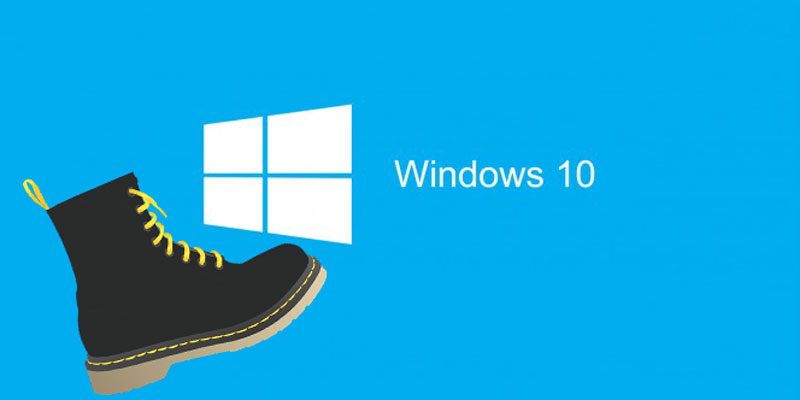
1. Active la función de inicio rápido
Una de las mejores soluciones rápidas para que Windows 10 arranque más rápido es la opción "Inicio rápido" que se explica por sí misma. Esto usa una pequeña cosa llamada "hyberfil.sys" que almacena información de arranque importante sobre Windows cuando se apaga, haciéndolo mucho más rápido cuando lo vuelves a encender. Si esto suena un poco como hibernación, está en el camino correcto: técnicamente está en algún lugar entre eso y un apagado completo.
Para habilitar un inicio rápido, vaya a Panel de control -> Opciones de energía, luego seleccione Elegir lo que hacen los botones de encendido en el panel de la izquierda.
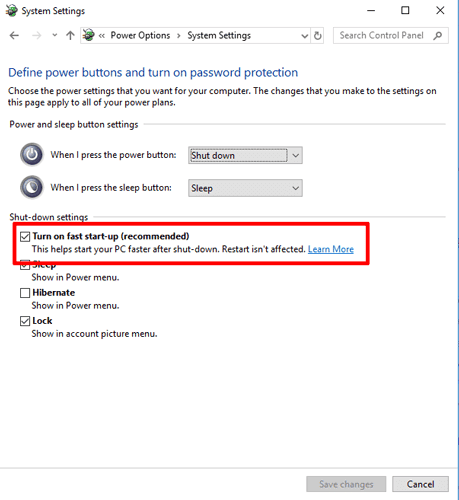
La opción Inicio rápido debe estar entre las casillas de verificación, pero si está atenuada, haga clic en Cambiar la configuración que actualmente no está disponible en la parte superior y luego marque la casilla Inicio rápido. Haga clic en Guardar cambios y listo.
2. Administrar programas que se ejecutan con el inicio
Una de las mejores características de Windows 10 es lo fácil que es administrar los programas de inicio. Todo lo que tiene que hacer es ir al administrador de tareas (Ctrl + Shift + Esc) y hacer clic en la pestaña Inicio.
Verá todas las aplicaciones y programas que se inician cuando inicia el sistema operativo Windows. Puede estar en estado de shock porque puede ver muchas cosas que no usa. Para ver qué aplicaciones tienen el mayor impacto en el inicio de Windows, haga clic en Efecto de inicio en la columna de la derecha para reorganizar la lista, con las aplicaciones de mayor impacto durante el inicio en la parte superior.
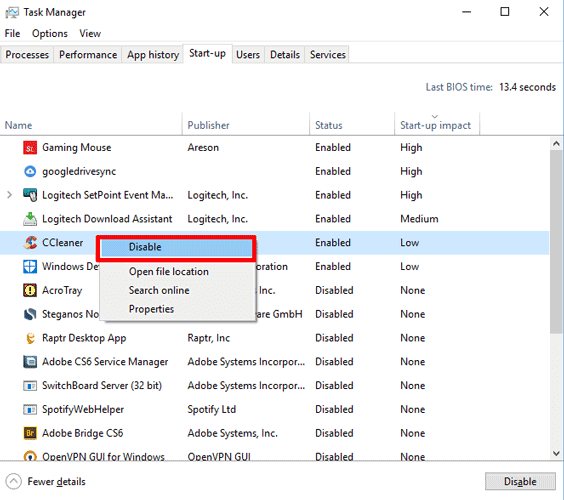
Desde aquí, todo lo que tiene que hacer es hacer clic derecho y deshabilitar las cosas que no desea. Tenga cuidado de no deshabilitar nada que desee ejecutar en segundo plano al inicio, como "googledrivesync", que mantiene todos sus archivos de Google Drive sincronizados y en buen estado.
3. Obtenga más RAM o, si el presupuesto lo permite, un disco SSD
No puedo enfatizar lo suficiente cómo la instalación de Windows 10 en una unidad SSD ayuda a mejorar el rendimiento de la PC. Todavía puede conservar su viejo e inquieto disco SATA y hacerlo específicamente para colocar sus archivos, e incluso eso funcionará mucho más rápido cuando no tenga que lidiar con la tensión de arrancar Windows. Las unidades de 120 GB (más que suficientes para instalar Windows 10) se pueden adquirir por $60 en estos días, que no es mucho para ese tipo de rendimiento. Aquí hay una guía para compradores de SSD si desea obtener más información.

La memoria RAM también puede ayudar, ya que es más económica y fácil de instalar. Un chip de 8GB te costará $40 más o menos. (Chip con marcas conocidas como Corsair, Kingston, Crucial.)
Conclusión
Además de los consejos anteriores, es bueno decir que debes revisar periódicamente tu computadora en busca de virus, desfragmentar el disco duro (no si es un SSD) y, en general, controlar qué tipo de programas instalas en la computadora. La mayoría de las veces, muchos programas no le dicen que se ejecutarán en segundo plano mientras su PC está funcionando; es igual de malo hacerlo.







